

Домашняя метеостанция: прогноз погоды всегда под рукой!


МАСТЕР-КЛАСС
Создадим устройство, которое можно установить на окне/в доме и которое будет измерять температуру и влажность окружающей среды


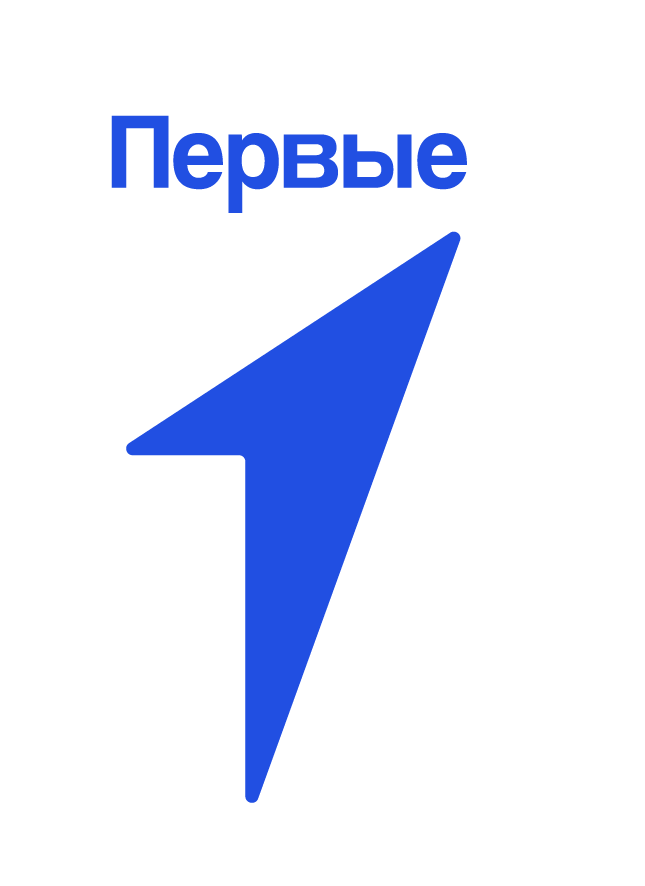


О чем мастер-класс?
Каждый день мы с утра выходим на улицу, но достаточно часто не знаем, какая там погода. Также не всегда удобно каждый раз заглядывать на сайты погоды. Ведь намного удобней, когда вы можете узнать температуру и влажность просто посмотрев её на экранчике метеостанции!





Для кого этот мастер-класс?
Для родителей и детей, которым бы хотелось своими руками сделать метеостанцию


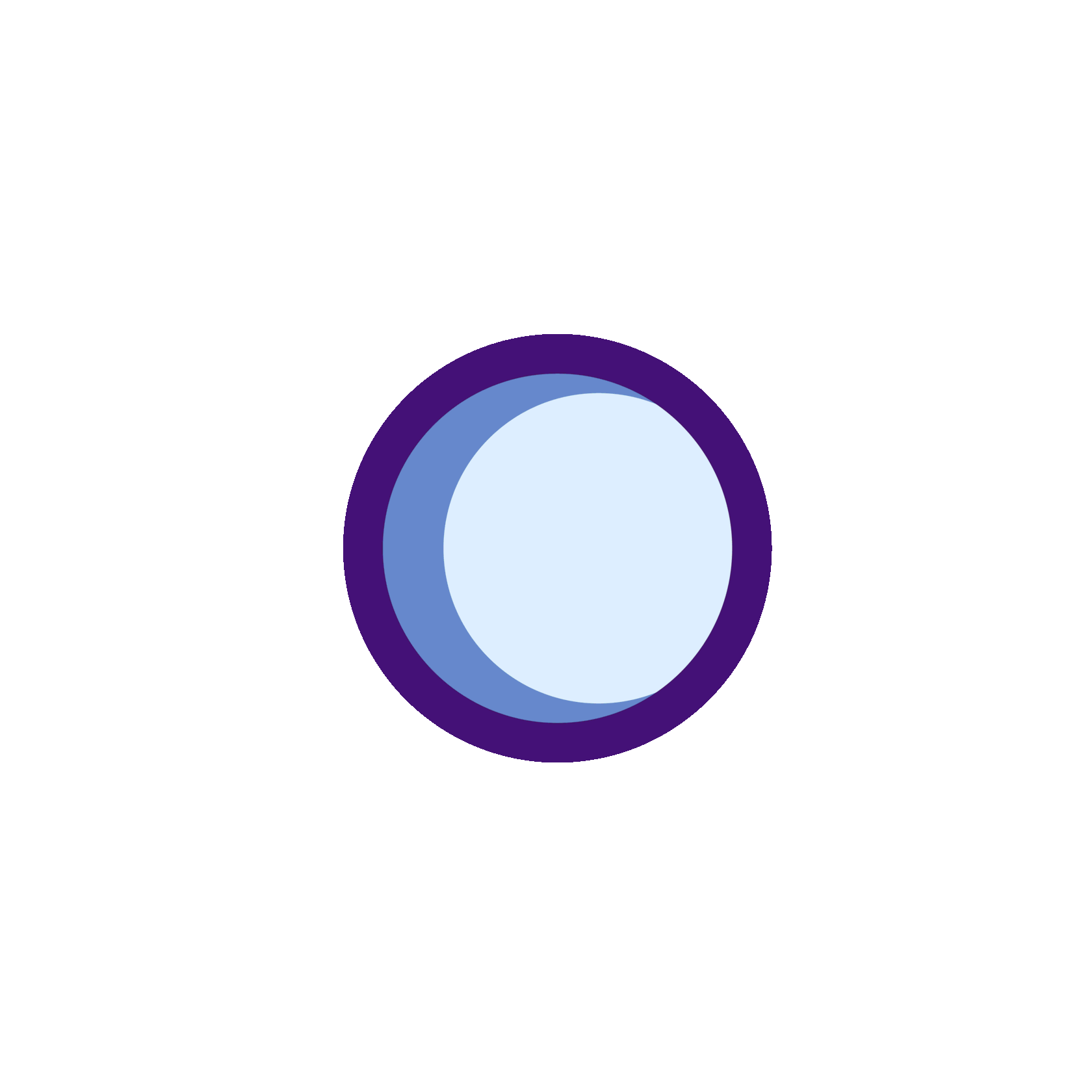



Для работы над мастер-классом понадобится:
микроконтроллер предназначен для управления подключенными к нему устройствами
Микроконтроллер Arduino UNO











на экранчик будет выводится информация о текущей влажности. Обратите внимание, что сзади должна быть черная платка, которая позволяет подключить экран по i2c, то есть 4-мя проводами вместо 16-ти!
Экран LCD1602 i2c









Акцентные
DHT11 может измерять температуру и влажность воздуха
Датчик температуры влажности DHT11








проводами мы будем подключать экранчик и датчик к ардуинке
Провода мама-папа









Собираем устройство























Подключите датчик DHT11, как показано на картинке. Каждая линия - это провод «мама-папа»

1
Акцентные









2
Подключите экран, как показано на картинке
Программируем устройство























Откройте arduino IDE
Если раньше не работали с этой программой, то заранее скачайте и установите её, перейдя по ссылке
Если раньше не работали с этой программой, то заранее скачайте и установите её, перейдя по ссылке

1
Акцентные









2
Подключите библиотеки
Для этого зайдите во вкладку скетч => подключить библиотеку => управлять библиотеками. Откроется менеджер библиотек. В поисковике наберите DHT, найдите библиотеку с названием "DHT sensor library" и нажмите установить, как показано на рисунке. Затем наберите в поиске “LiquidCrystal_I2C” и повторите действия
Для этого зайдите во вкладку скетч => подключить библиотеку => управлять библиотеками. Откроется менеджер библиотек. В поисковике наберите DHT, найдите библиотеку с названием "DHT sensor library" и нажмите установить, как показано на рисунке. Затем наберите в поиске “LiquidCrystal_I2C” и повторите действия
Акцентные




















Скачайте пробный скетч
Скетч - это программа, которую будет выполнять микроконтроллер ардуино. Скачайте скетч по ссылке и откройте с помощью Arduino IDE
Скетч - это программа, которую будет выполнять микроконтроллер ардуино. Скачайте скетч по ссылке и откройте с помощью Arduino IDE

3
Акцентные









4
Настройте порт и плату
Откройте вкладку инструменты и выберите в строке "плата" ту плату ардуино, которая лежит перед вами (на ней написано), а в строке "порт" - нужный порт, чаще всего это самый нижний
Откройте вкладку инструменты и выберите в строке "плата" ту плату ардуино, которая лежит перед вами (на ней написано), а в строке "порт" - нужный порт, чаще всего это самый нижний












Загрузите скетч на плату
На картинке показано, через какую кнопку это сделать
На картинке показано, через какую кнопку это сделать

5








Советы

Для автономной работы можно подключить батарейку 9В
Если загрузили скетч, но на экран ничего не выводится, то необходимо отверткой подкрутить переменный резистор, как показано на картинке
Итоговый результат
Не удалять! Скругляет углы у галереи










Вопросы для обсуждения:
Есть ли у вас варианты совершенствования собранного устройства?
Чему вы научились из данного мастер-класса?
Какие новые навыки Вы сегодня получили?
Как вы думаете, какие еще полезные кейсы можно реализовать дома?
Чему вы научились из данного мастер-класса?
Какие новые навыки Вы сегодня получили?
Как вы думаете, какие еще полезные кейсы можно реализовать дома?
















